BLINK AC1200U路由器怎么开启访客模式?
摘要:路由器B-LINKAC1200U如何开启访客模式(电脑),电脑设置访客模式,手机一键连接,无线上网不用输入密码啦。路由器中的访客模式针对家中...
路由器B-LINK AC1200U如何开启访客模式(电脑),电脑设置访客模式,手机一键连接,无线上网不用输入密码啦。路由器中的访客模式针对家中访客wifi需求而设置的一项功能,非常细致入微。朋友来做客单独开通一个“VIP通道”——独立的wifi。独特之处在于:可以随时关闭和开启啦,不与主wifi冲突 ,网速不受影响。

1、地址栏输入ip地址192.168.16.1进入。输入宽带帐号密码-开始拨号。
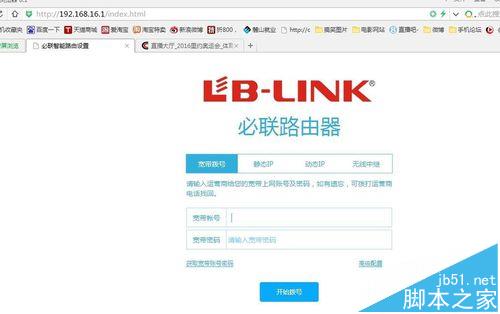
2、跳转到设置后台-路由器系统状态。
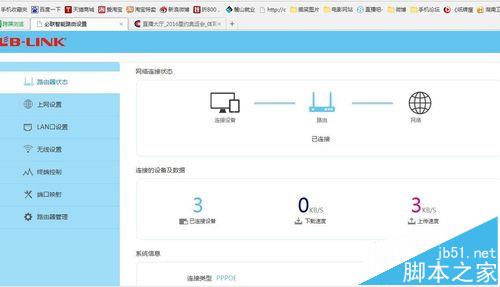
3、找到无线设置-页面底部打开访客模式。
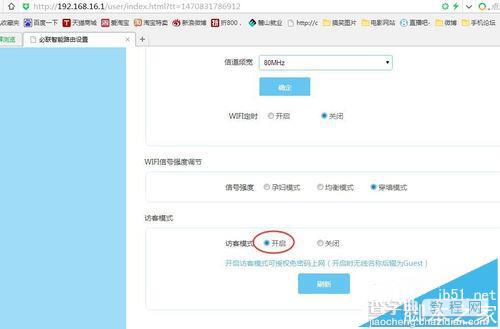
【BLINK AC1200U路由器怎么开启访客模式?】相关文章:
上一篇:
详解魅族路由器四种上网方式
